Go 是一个开源的编程语言,它能让构造简单、可靠且高效的软件变得容易。
Go语言专门针对多处理器系统应用程序的编程进行了优化,使用Go编译的程序可以媲美C或C++代码的速度,而且更加安全、支持并行进程。
学习Go一部分是兴趣,一部分是为了通过熟悉另一种语言来接触更多的应用场景。
安装步骤如下:
1、下载程序安装包:
安装程序 下载地址:https://golang.org/dl/ (墙内下载地址http://www.golangtc.com/download),
由于Windows下的的安装包有两种:msi和zip的;zip的是免安装的,解压在配置一些环境变量之后就可以使用,msi的则是安装包版本的,安装的时候会设置好对应的环境变量。我的系统是win7, 64位,为了方便,我选择的是go1.11.2.windows-amd64.msi,其他的,请按照自己所需版本来进行下载;
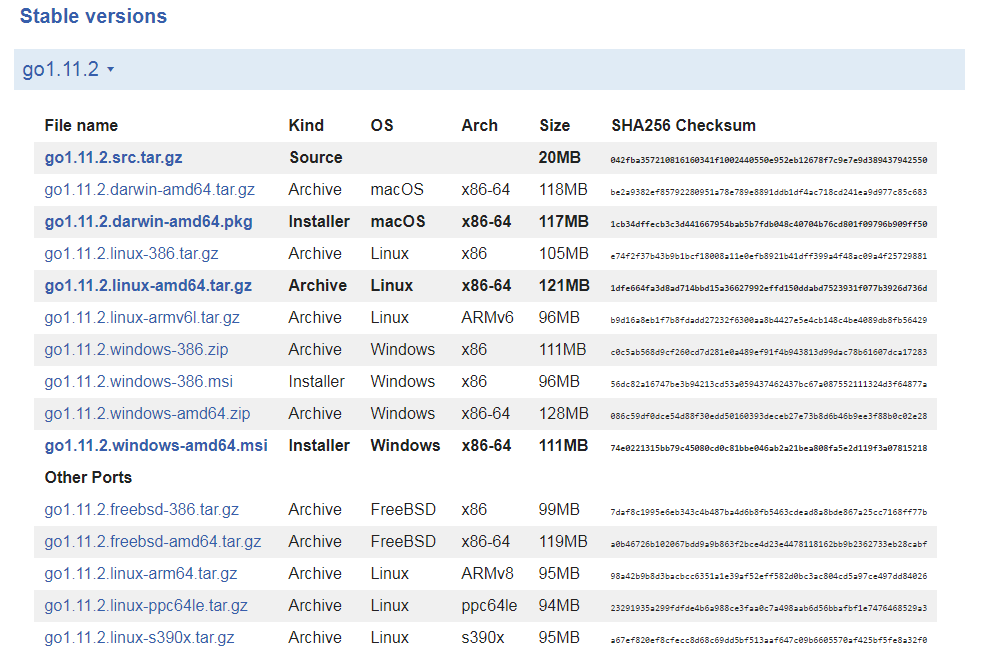
2、安装及环境配置
安装过程简单,一路“next”即可,也可以定义 安装目录,msi会自动配置一些环境变量,你也可自己配置环境变量,配置完检查环境变量是否正确。
主要的环境变量有以下几个:
GOROOT:Go的安装目录
GOPATH:用于存放Go语言Package的目录,这个目录不能在Go的安装目录中
GOBIN:Go二进制文件存放目录,写成%GOROOT%\bin就好
GOOS:操作系统
GOARCH:指定系统环境,i386表示x86,amd64表示x64
PATH:需要将%GOBIN%加在PATH变量的最后,方便在命令行下运行Go
需要注意的是go 命令依赖一个重要的环境变量:GOPATH,在go1.8以前,此环境变量需要用户必须进行设置。但是在go1.8版本以后,在没有设置情况下,会有一个默认值。其在Unix/Linux/macOS下是:GOPATH,在go1.8以前,此环境变量需要用户必须进行设置。但是在go1.8版本以后,在没有设置情况下,会有一个默认值。其在Unix/Linux/macOS下是:HOME/go这个目录,在Windows下是:%USERPROFILE%/go这个目录。
这里我的配置$GOPATH: D:\data
配置环境变量,“计算机”-“属性”-“高级系统设置”-“环境变量”
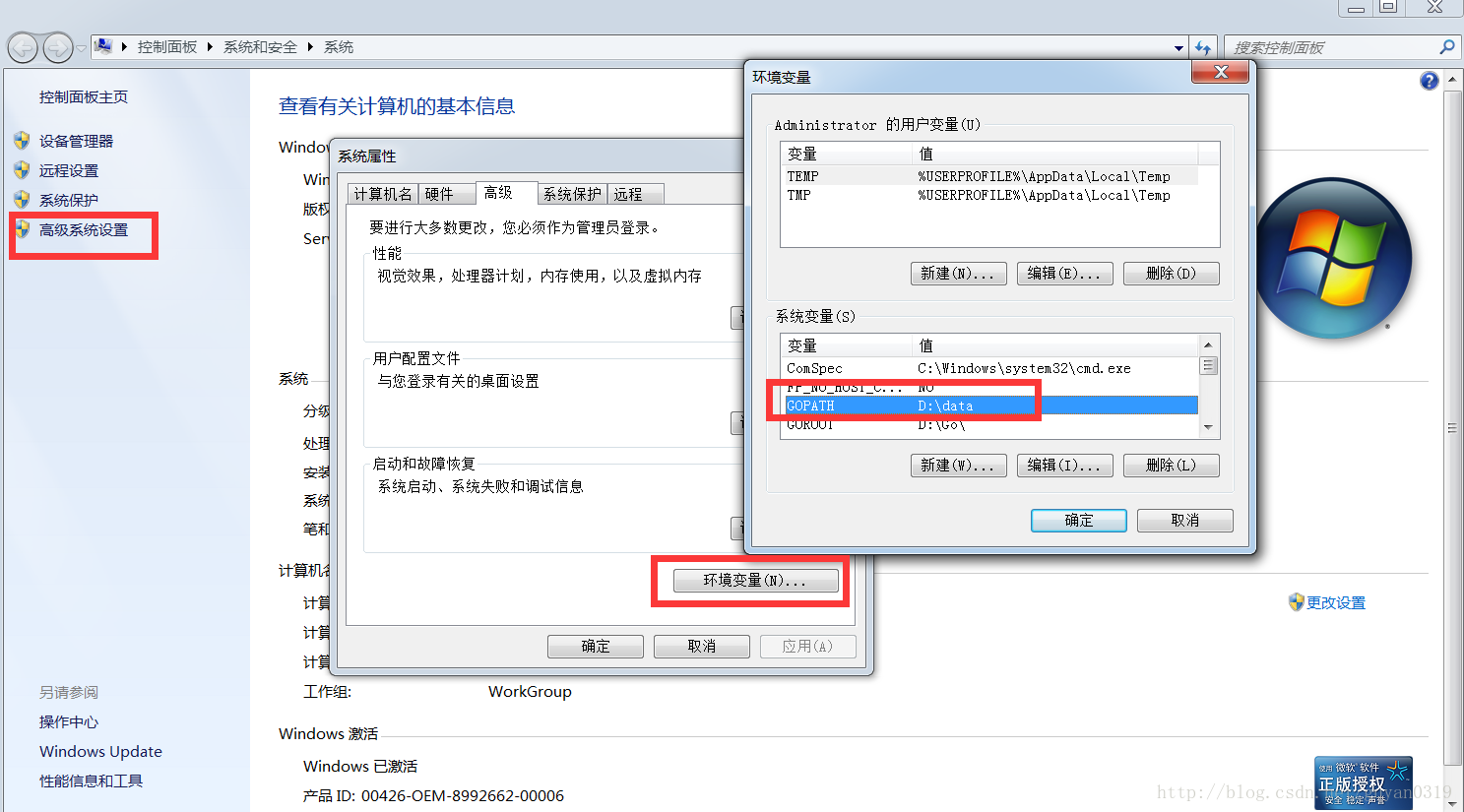
完成之后在cmd窗口输入:go version
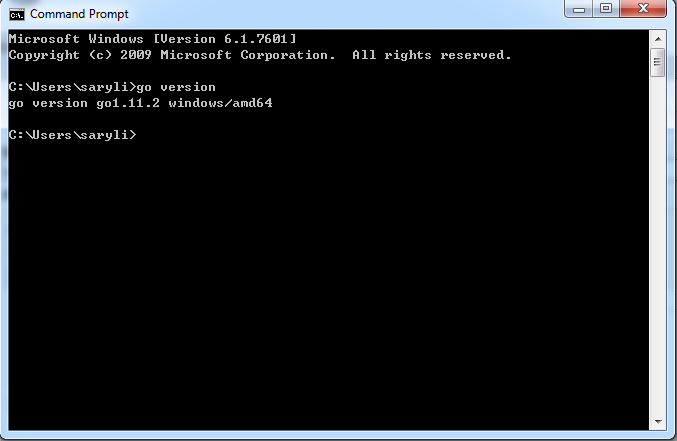
3、环境搭建完成,安装开发工具,这里推荐LiteIDE.
下载地址:https://sourceforge.net/projects/liteide/files/
选择最新版:
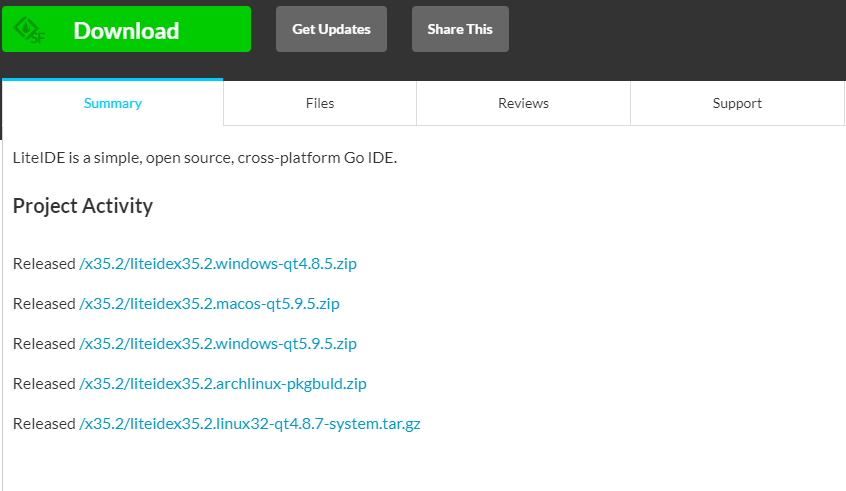
下载压缩包并解压至D:\盘即可,安装完成之后,打开应用程序,“工具”–>”编辑当前环境”,确认GOROOT变量与GO安装路径一致:
“工具”–>”管理GOPATH”
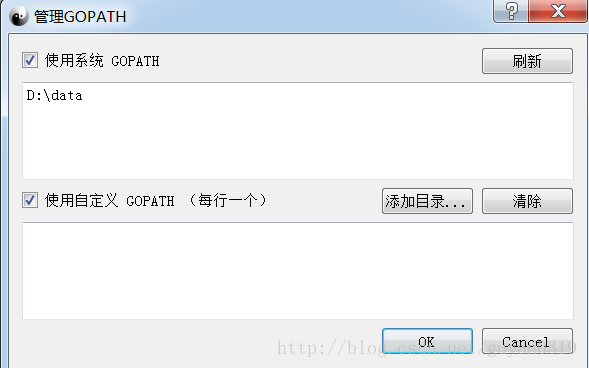
4、新建个小项目

5、运行结果
用快捷键“ctrl+r”
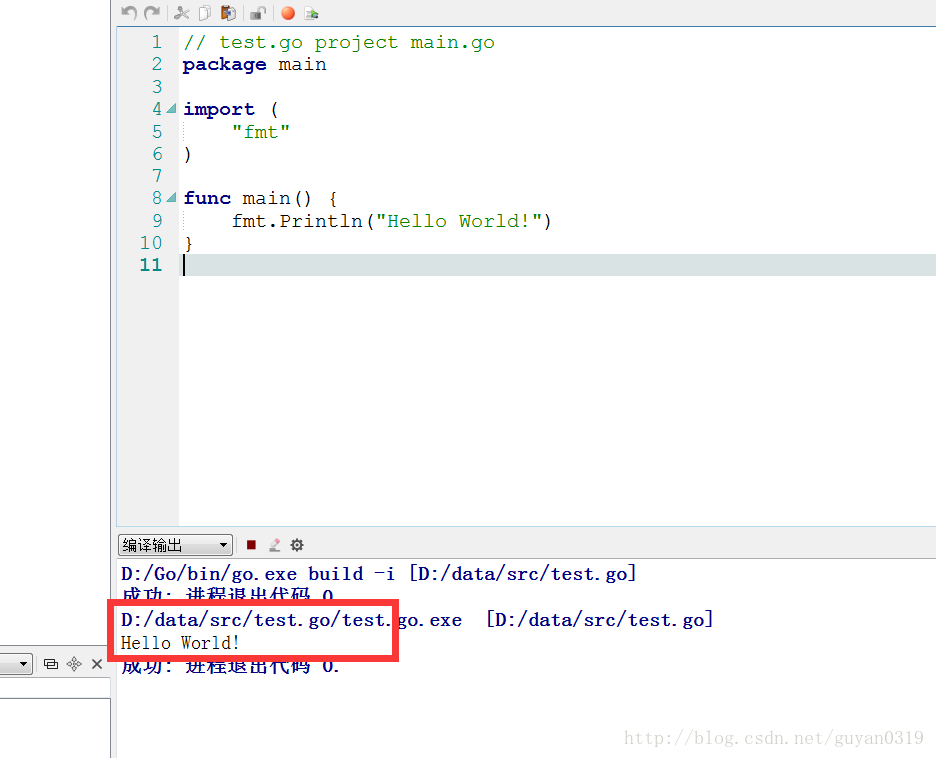
这样GO的开发环境全部搭建完成!
一般GOPATH目录约定有三个子目录:1.src存放源代码(比如:.go.c.h.s等);2.pkg编译后生成的文件(比如:.a);3.bin编译后生成的可执行文件(为了方便,可以把此目录加入到GOPATH目录约定有三个子目录:1.src存放源代码(比如:.go.c.h.s等);2.pkg编译后生成的文件(比如:.a);3.bin编译后生成的可执行文件(为了方便,可以把此目录加入到PATH 变量中);
bin和pkg目录可以不创建,go命令会自动创建(如 go install),只需要创建src目录即可。
以上有什么不足之处,或建议欢迎大家批评指正。
参考资料:
中文社区
https://studygolang.com/
工具
https://sourceforge.net/projects/liteide/files/X33.1/
https://github.com/visualfc/liteide/blob/master/liteidex/deploy/welcome/zh_CN/install.md
环境安装
http://blog.csdn.net/qq_22063697/article/details/74843856
http://dmdgeeker.com/goBook/docs/ch01/start.html
https://studygolang.com/articles/7465






















 594
594











 被折叠的 条评论
为什么被折叠?
被折叠的 条评论
为什么被折叠?








